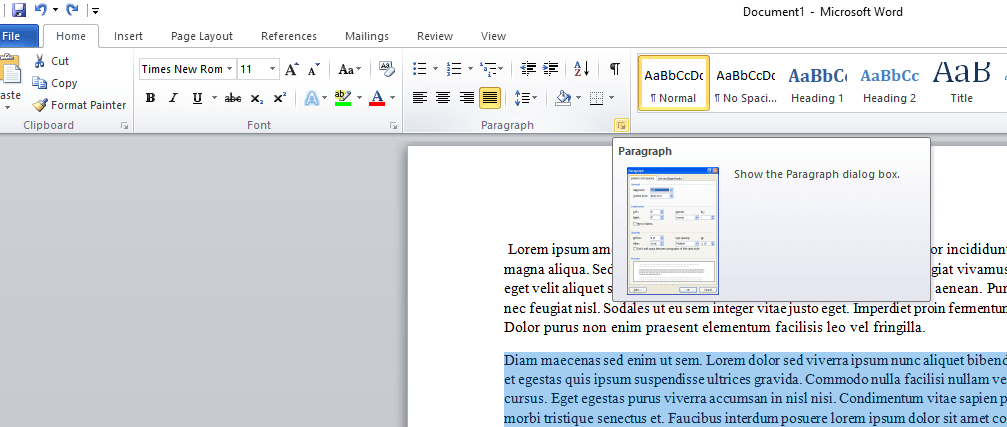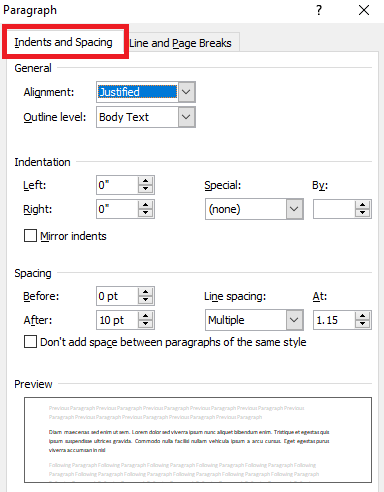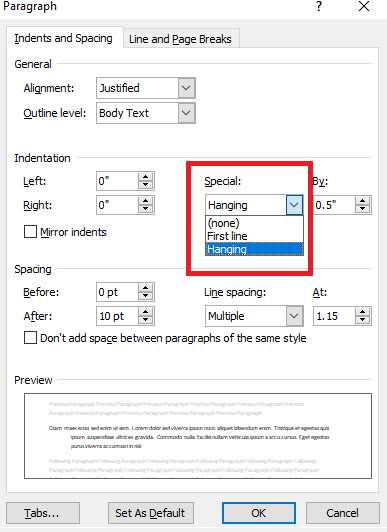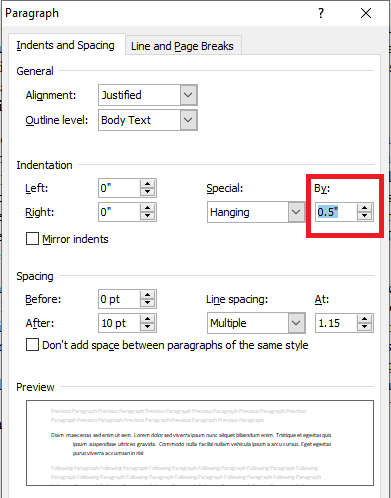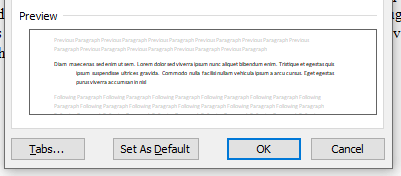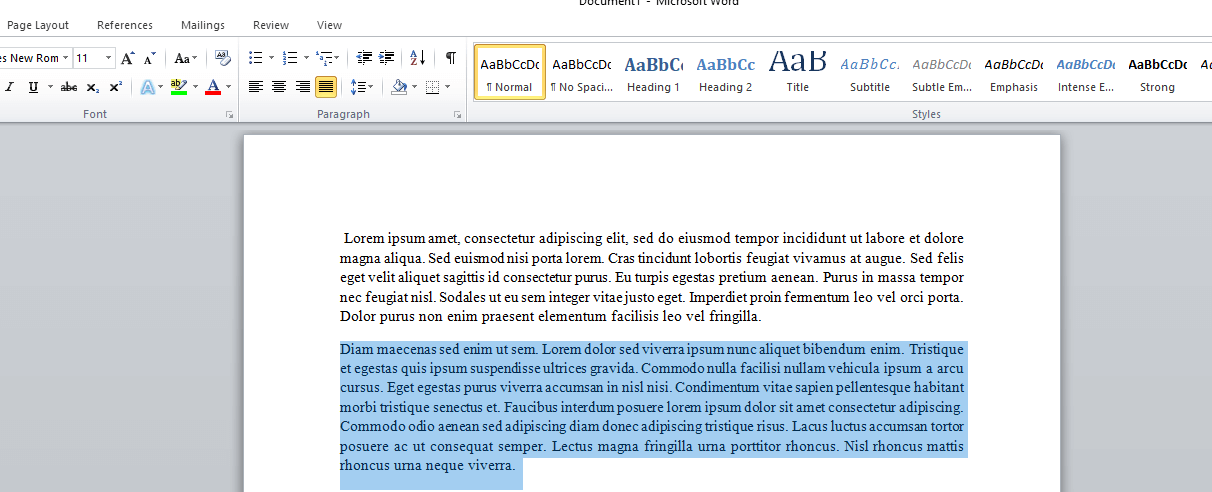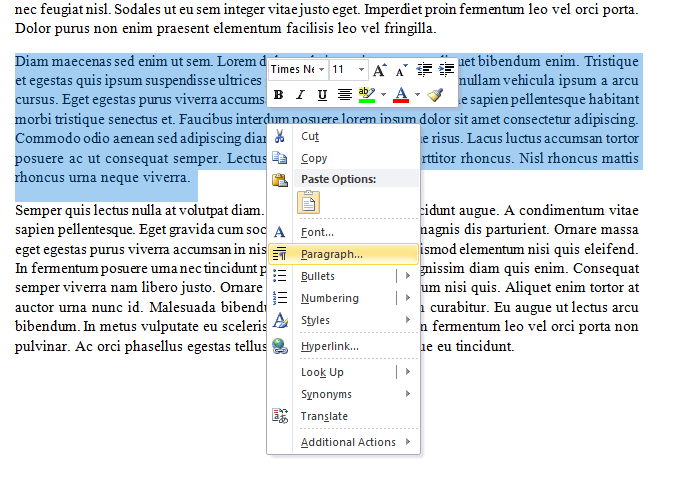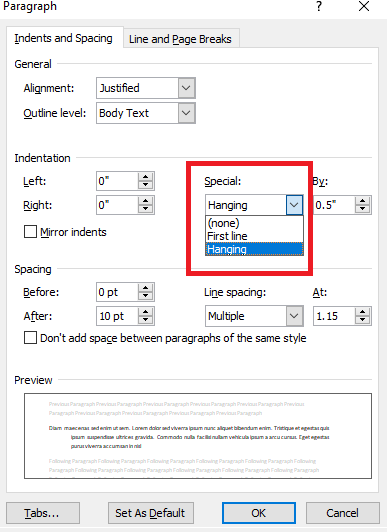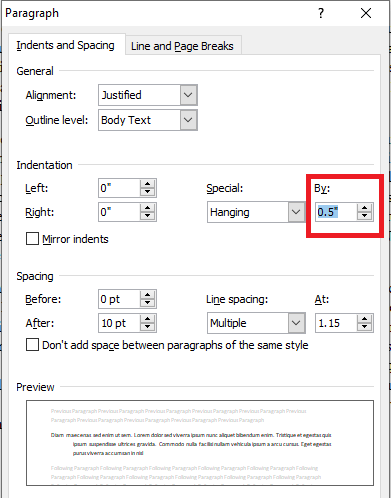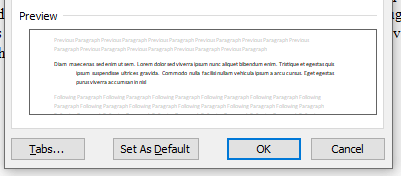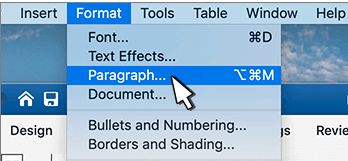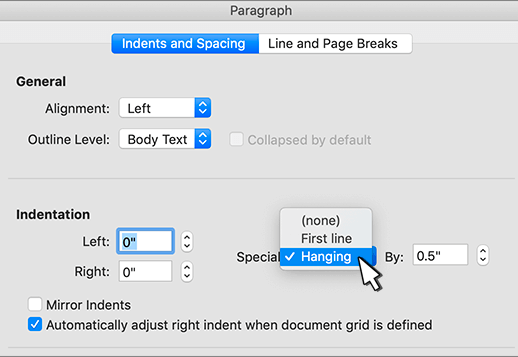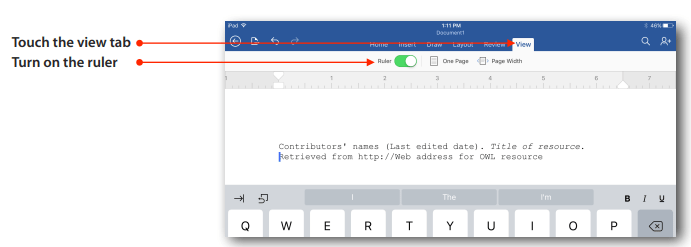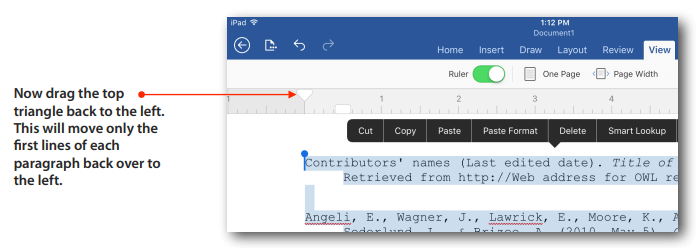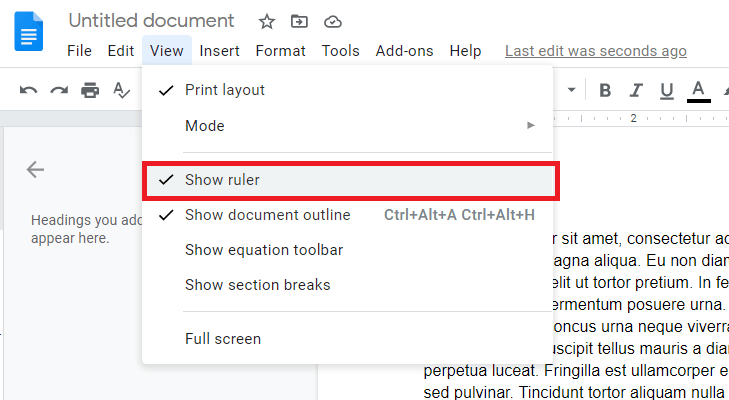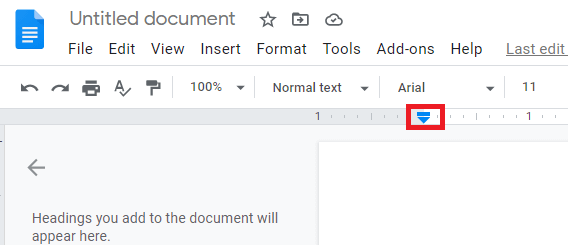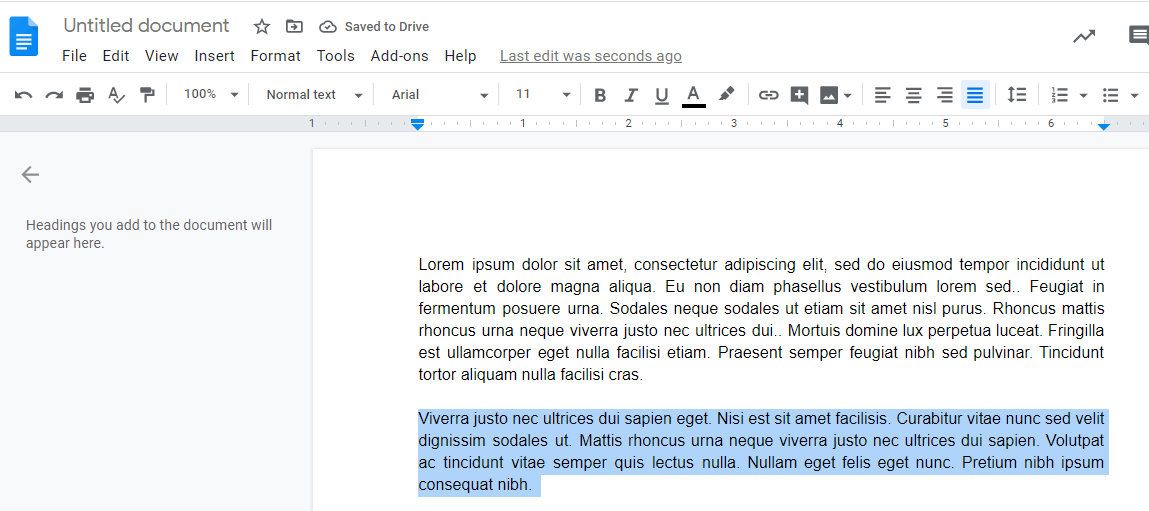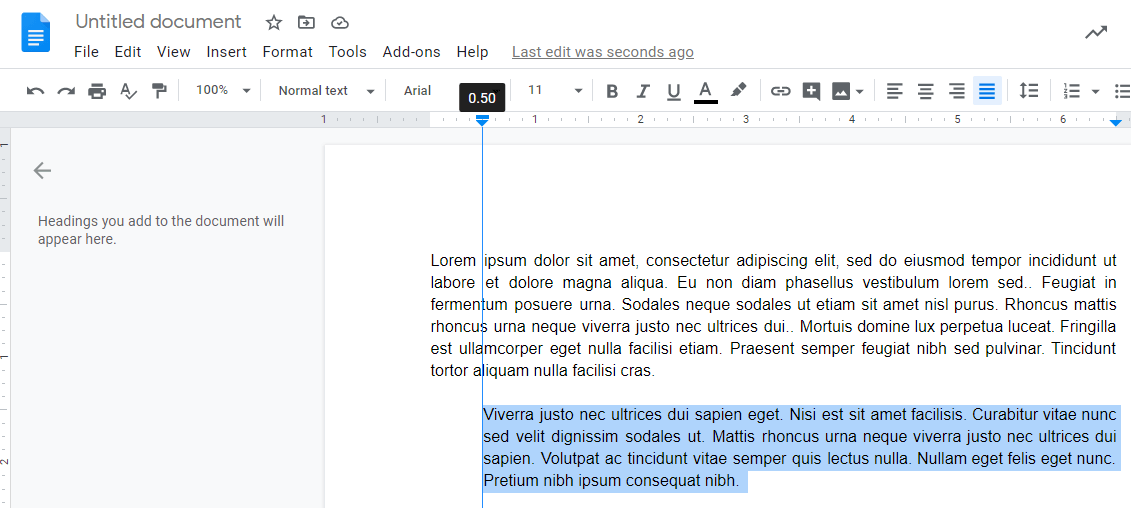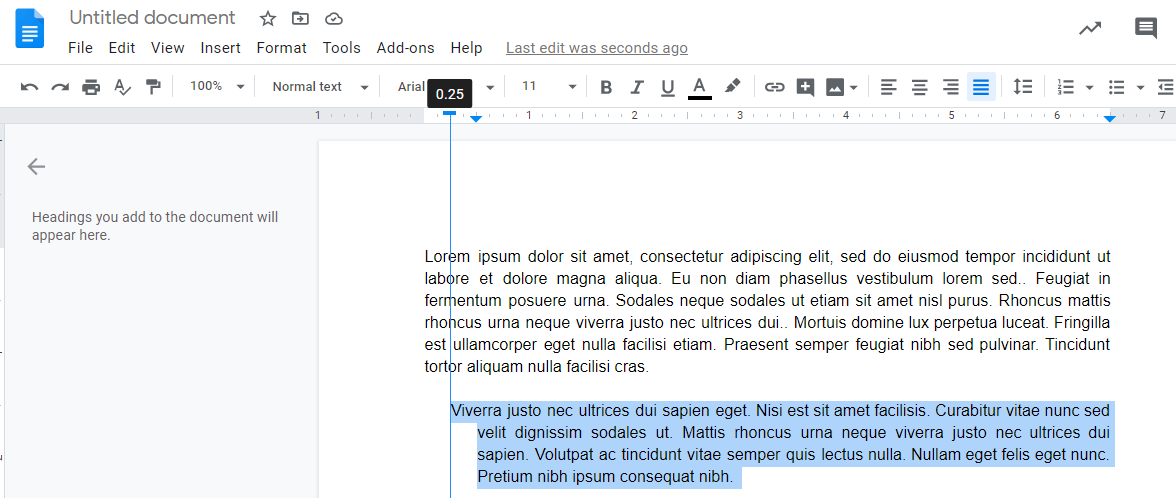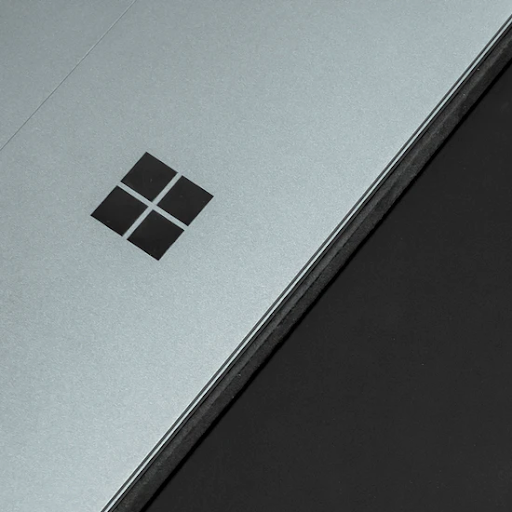ఉరి ఇండెంట్ను సృష్టించడం గ్రంథ పట్టికలు, అనులేఖనాలు మరియు సూచనలను ఫార్మాట్ చేయడానికి మీకు సహాయపడుతుంది.
ఉరి ఇండెంట్ అంటే ఏమిటి?
పేరాలోని మీ మొదటి పంక్తి ఎడమ మార్జిన్ వద్ద ప్రారంభమైనప్పుడు మరియు తరువాతి పంక్తులు రెండవ మార్జిన్ నుండి ఇండెంట్ చేయబడినప్పుడు లేదా అంతరం చేయబడినప్పుడు ఒక ఉరి ఇండెంట్ సృష్టించబడుతుంది. ఇది సమాచారాన్ని సమలేఖనం చేస్తుంది మరియు చదవడం సులభం చేస్తుంది. అవి బుల్లెట్ మరియు సంఖ్యల జాబితాలకు కూడా ఉపయోగించబడతాయి. మైక్రోసాఫ్ట్ వర్డ్లో ఉరి ఇండెంట్ను ఎలా సృష్టించాలో చూద్దాం,
వర్డ్ (మోసం) లో వేలాడే ఇండెంట్ను నేను ఎలా సృష్టించగలను?
- టెక్స్ట్ / పేరా హైలైట్ చేసి, నొక్కండి Ctrl + T. క్రొత్త ఉరి ఇండెంట్ను సృష్టించడానికి. వచనంలో స్పష్టమైన ట్యాబ్ స్టాప్లు లేకపోతే, వర్డ్ స్వయంచాలకంగా తదుపరి డిఫాల్ట్ టాబ్ స్టాప్కు ఇండెంట్ చేస్తుంది, ఇది సాధారణంగా 0.5 '. సత్వరమార్గం యొక్క ప్రతి తదుపరి ప్రెస్ మరొక ట్యాబ్ స్టాప్ను వేలాడదీస్తుంది.
- మీరు కూడా నొక్కవచ్చు Shift + Ctrl + T. మీరు ఇప్పుడే చేసిన ఉరి ఇండెంట్ను అన్డు చేయడానికి.
మీ రచనలు ఉదహరించిన పేజీ కోసం వర్డ్లో హాంగింగ్ ఇండెంట్ను సృష్టించడానికి ఇది సులభమైన మార్గం.
మీపై ఇండెంట్ సృష్టించడానికి కూడా ఇది ఉపయోగపడుతుంది ఎమ్మెల్యే లేదా WHAT మైక్రోసాఫ్ట్ వర్డ్లో ఉదహరించిన జాబితా పనిచేస్తుంది. మీ రచనలు ఉదహరించిన జాబితాలో చాలా ఎంట్రీలు ఉంటే, మీరు అదనపు పంక్తుల కోసం ఉరి ఇండెంట్ను ఉపయోగించవచ్చు. ప్రతి ఎంట్రీని చదవడానికి మరియు అర్థం చేసుకోవడానికి సులభతరం చేయడానికి గ్రంథ పట్టికలు, సూచన జాబితాలు మరియు ఉదహరించిన పేజీలను సరిగ్గా ఆకృతీకరించడానికి ఇది ఉపయోగించబడుతుంది.
PC కోసం మైక్రోసాఫ్ట్ వర్డ్లో హాంగింగ్ ఇండెంట్ ఎలా చేయాలి
వర్డ్లో నా సూచనలను ఎలా ఇండెంట్ చేయాలి అనే ప్రశ్నకు సమాధానం ఇవ్వడానికి ఇది మీకు సహాయం చేస్తుంది. వర్డ్ 2010, 2013, 2016, 2019 మరియు మైక్రోసాఫ్ట్ 365 లలో హాంగింగ్ ఇండెంట్లను సృష్టించడానికి ఈ సాధారణ దశలు సహాయపడతాయి.
- పత్రాన్ని తెరిచి, మీరు ఇండెంట్ చేయదలిచిన పేరా లేదా వచనాన్ని ఎంచుకోండి.

- వెళ్ళండి హోమ్ టాబ్, నావిగేట్ చేయండి పేరా మరియు డైలాగ్ లాంచర్ని ఎంచుకోండి
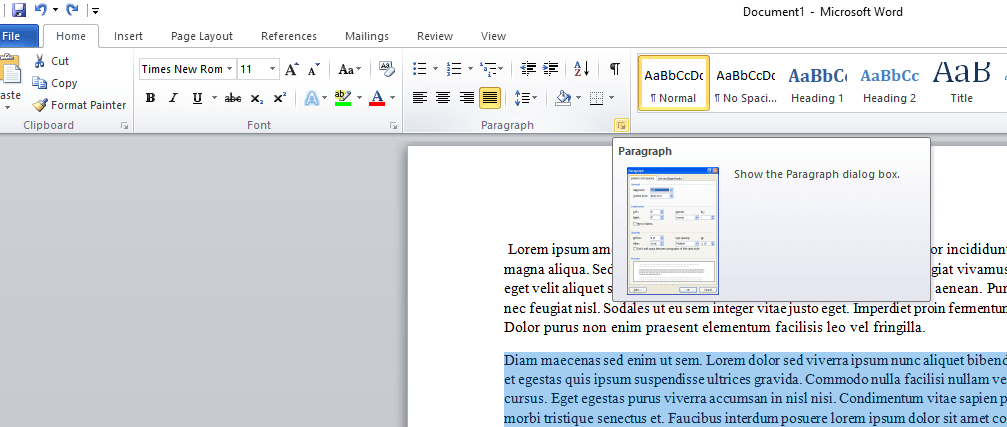
- పై క్లిక్ చేయండి ఇండెంట్లు మరియు అంతరం లో టాబ్ పేరా డైలాగ్ బాక్స్.
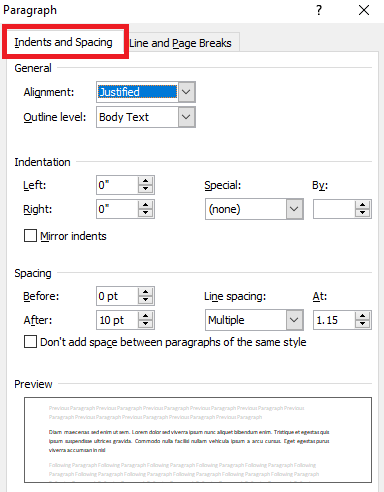
- నావిగేట్ చేయండి ఇండెంటేషన్ విభాగం మరియు ఎంచుకోండి వేలాడుతున్న నుండి స్పెషల్ డ్రాప్-డౌన్ జాబితా.
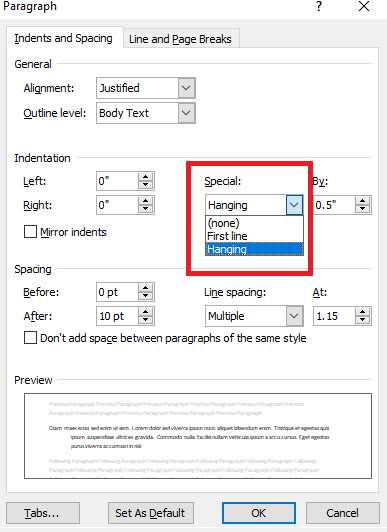
- లో ద్వారా విభాగం మీరు ఇండెంట్ అంతరాన్ని పెంచవచ్చు లేదా తగ్గించవచ్చు, అప్రమేయంగా ఇది 0.5 '
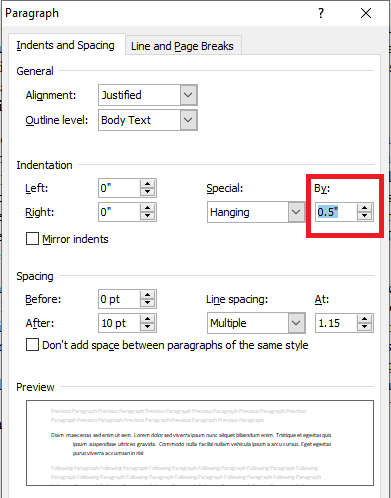
- మీరు చూస్తారు పరిదృశ్యం డైలాగ్ బాక్స్ దిగువన ఉన్న విభాగం, టెక్స్ట్ ఎలా ఉంటుందో ఇది మీకు చూపుతుంది.
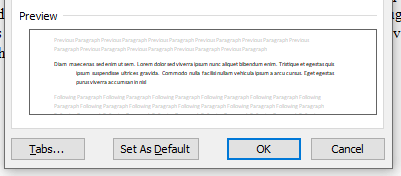
- నొక్కండి అలాగే . ఇప్పుడు మీరు మీ వచనానికి ఉరి ఇండెంట్ను విజయవంతంగా జోడించారు!
ఈ సరళమైన దశలను చేయడం ద్వారా మీరు ఉరి ఇండెంట్లను కూడా సృష్టించవచ్చు.
- మీరు ఇండెంట్ చేయదలిచిన పేరా లేదా వచనాన్ని ఎంచుకోండి.
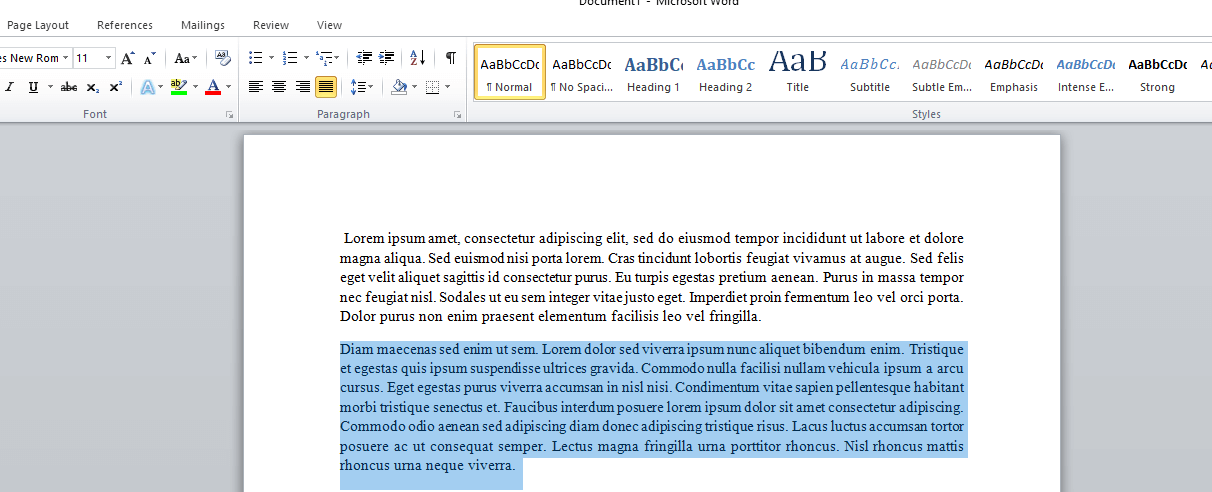
- హైలైట్ చేసిన వచనంపై కుడి క్లిక్ చేసి ఎంచుకోండి పేరా.
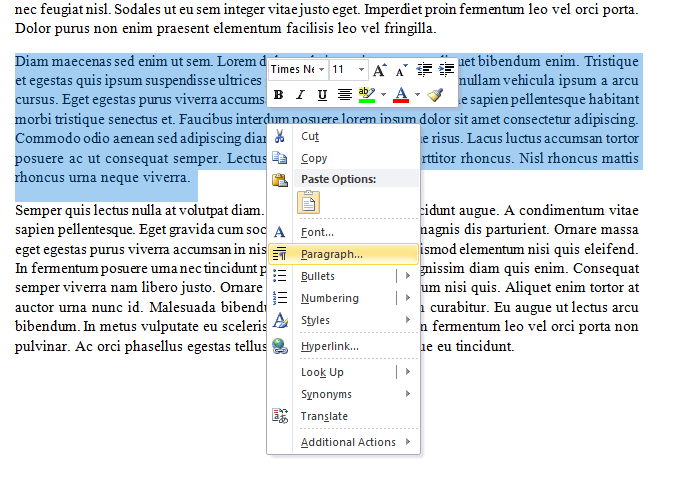
- పై క్లిక్ చేయండి ఇండెంట్లు మరియు అంతరం లో టాబ్ పేరా డైలాగ్ బాక్స్.

- నావిగేట్ చేయండి ఇండెంటేషన్ విభాగం మరియు ఎంచుకోండి వేలాడుతున్న నుండి స్పెషల్ డ్రాప్-డౌన్ జాబితా
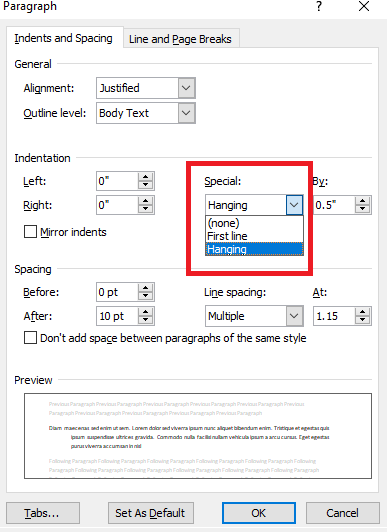
- లో ద్వారా విభాగం మీరు ఇండెంట్ యొక్క లోతును పెంచవచ్చు లేదా తగ్గించవచ్చు, అప్రమేయంగా ఇది 0.5 '
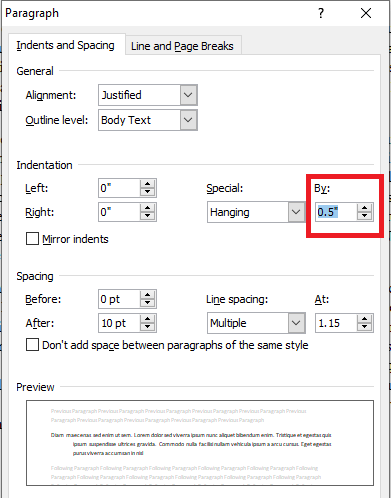
- మీరు చూస్తారు పరిదృశ్యం డైలాగ్ బాక్స్ దిగువన ఉన్న విభాగం, టెక్స్ట్ ఎలా ఉంటుందో ఇది మీకు చూపుతుంది.
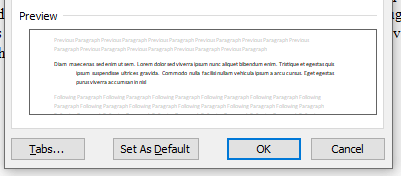
- నొక్కండి అలాగే మరియు voilá!
Mac కోసం మైక్రోసాఫ్ట్ వర్డ్లో హాంగింగ్ ఇండెంట్ ఎలా చేయాలి
Mac లో ఉరి ఇండెంట్ను సృష్టించే దశలు PC కి సమానంగా ఉంటాయి. వాటిని పరిశీలిద్దాం:
నా రెండు వేలు స్క్రోలింగ్ పనిచేయడం లేదు
- మీరు ఇండెంట్ చేయదలిచిన పేరా లేదా వచనాన్ని ఎంచుకోండి.
- నావిగేట్ చేయండి ఫార్మాట్ మరియు ఎంచుకోండి పేరా
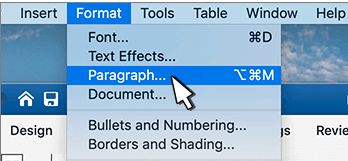
- కోసం చూడండి ఇండెంటేషన్ విభాగం మరియు ఎంచుకోండి వేలాడుతున్న నుండి స్పెషల్ డ్రాప్-డౌన్ జాబితా.
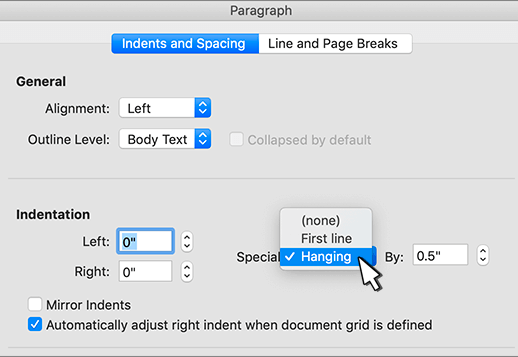
- లో ద్వారా విభాగం మీరు ఇండెంట్ యొక్క లోతును పెంచవచ్చు లేదా తగ్గించవచ్చు, అప్రమేయంగా ఇది 0.5 '
- సినవ్వు అలాగే ఉరి ఇండెంట్ పూర్తి చేయడానికి.
ఐప్యాడ్ లేదా మొబైల్ పరికరాల కోసం వర్డ్లో హాంగింగ్ ఇండెంట్ ఎలా చేయాలి.
మీరు మొబైల్ పరికరాన్ని ఉపయోగిస్తుంటే లేదా ప్రయాణంలో ఉంటే, భయపడకండి, మీరు ఇప్పటికీ మీ పాఠాలు లేదా సూచనలపై ఇండెంట్ను ఉపయోగించవచ్చు. దశలు పైన చర్చించిన వాటికి సమానంగా ఉంటాయి. వాటిలో శీఘ్ర తగ్గింపు ఇక్కడ ఉంది:
- మీరు సవరించదలిచిన పత్రాన్ని తెరవండి
- వీక్షణను తాకి, పాలకుడిని ప్రారంభించండి
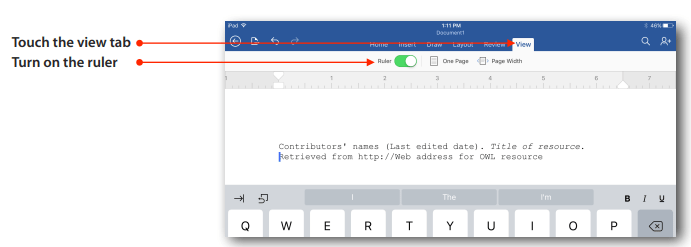
- మీరు ఫార్మాట్ చేయదలిచిన వచనాన్ని ఎంచుకోండి
- హైలైట్ చేసిన వచనాన్ని కుడి వైపుకు తరలించడానికి దిగువ దీర్ఘచతురస్రాన్ని కుడి వైపుకు లాగండి

- ప్రతి పేరా యొక్క మొదటి పంక్తిని తరలించడానికి తలక్రిందులుగా ఉండే త్రిభుజాన్ని ఎడమ లేదా కుడి వైపుకు లాగండి.
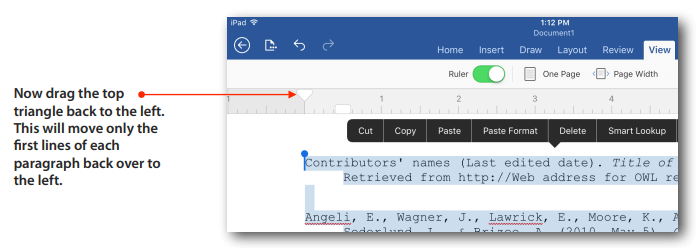
(క్రెడిట్ మూలం: లూథరన్ హై)
గూగుల్ డాక్స్లో హాంగింగ్ ఇండెంట్ ఎలా చేయాలి
మీరు Google డాక్స్లో హాంగింగ్ ఇండెంట్ చేయవలసిన అవసరం కూడా ఉంటుంది. Google డాక్స్లో ఉరి ఇండెంట్ను ఎలా సృష్టించాలో మీరు ఆలోచిస్తున్నట్లయితే, మేము మీకు రక్షణ కల్పించాము. ఇది Android మరియు IOS కోసం Google డాక్స్ యొక్క మొబైల్ వెర్షన్కు కూడా వర్తిస్తుంది. ఈ సాధారణ దశలను అనుసరించండి:
- నొక్కండి చూడండి మరియు నిర్ధారించుకోండి పాలకుడిని చూపించు ఎంపిక తనిఖీ చేయబడింది.
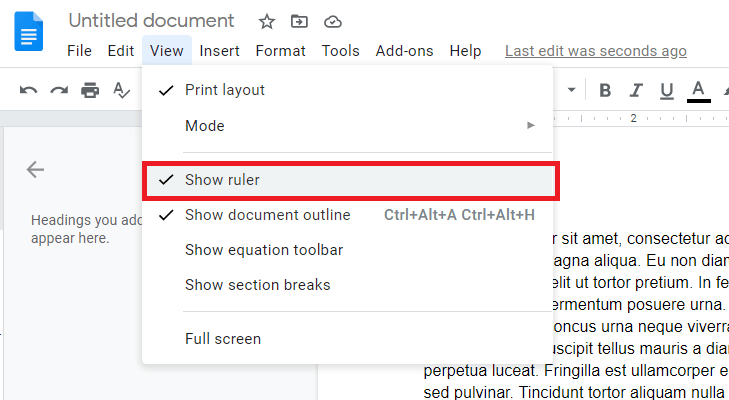
- పైభాగంలో ఉన్న పాలకుడిపై, మీరు నీలం తలక్రిందులుగా ఉండే త్రిభుజం మరియు నీలం దీర్ఘచతురస్రాన్ని చూస్తారు. త్రిభుజం యొక్క స్థానాన్ని సూచిస్తుంది ఎడమ ఇండెంట్ , మరియు దీర్ఘచతురస్రం యొక్క స్థానాన్ని సూచిస్తుంది మొదటి లైన్ ఇండెంట్.
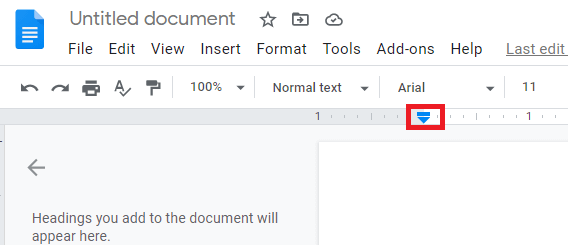
- మీరు సవరించాలనుకుంటున్న వచనం లేదా పేరా ఎంచుకోండి. మీరు బహుళ పేరాలను ఎంచుకోవచ్చు.
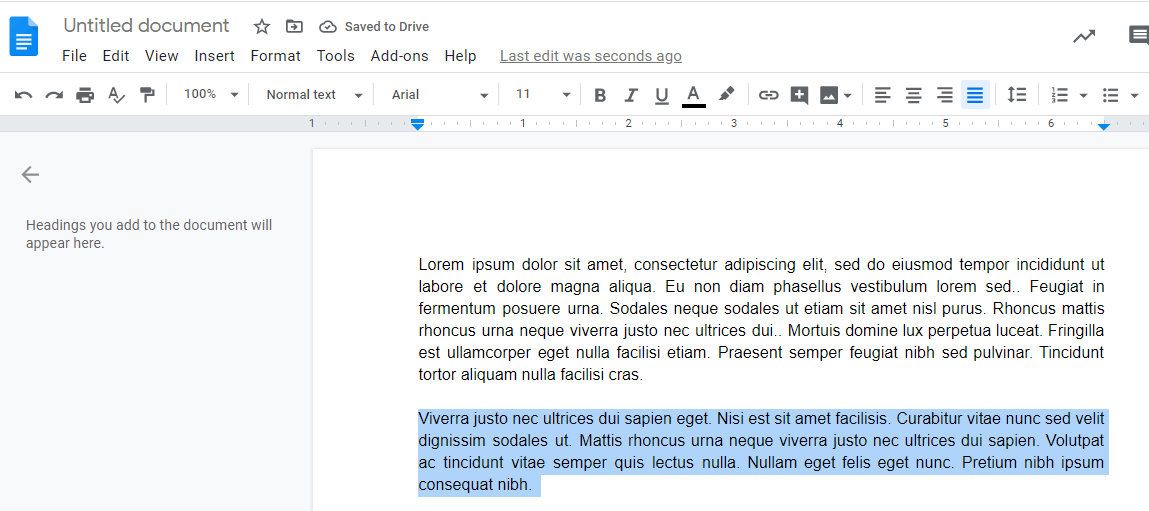
- క్లిక్ చేసి లాగండి ఎడమ ఇండెంట్ (నీలిరంగు త్రిభుజం) మీరు వచనాన్ని ఇండెంట్ చేయాలనుకున్నంతవరకు కుడి వైపున. ది మొదటి లైన్ ఇండెంట్ (నీలం దీర్ఘచతురస్రం) ఎడమ ఇండెంట్తో పాటు కదులుతుంది
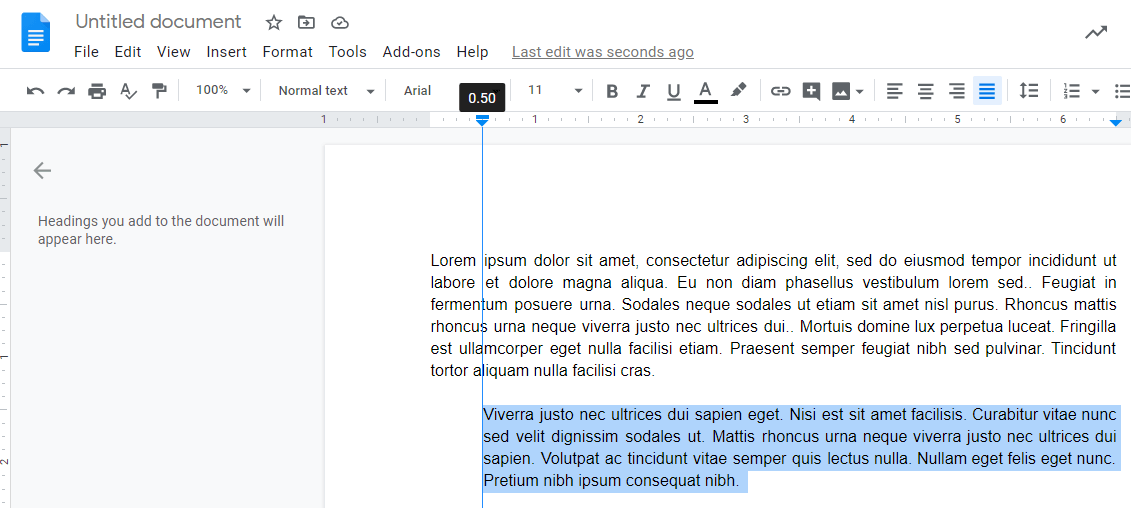
- క్లిక్ చేసి లాగండి మొదటి లైన్ ఇండెంట్ (నీలం దీర్ఘచతురస్రం) మీకు కావలసిన చోటును బట్టి మొదటి పంక్తిని కుడి లేదా ఎడమ వైపుకు తరలించడానికి. మీరు దానిని ఎడమ ఇండెంట్తో పాటు వదిలివేయవచ్చు.
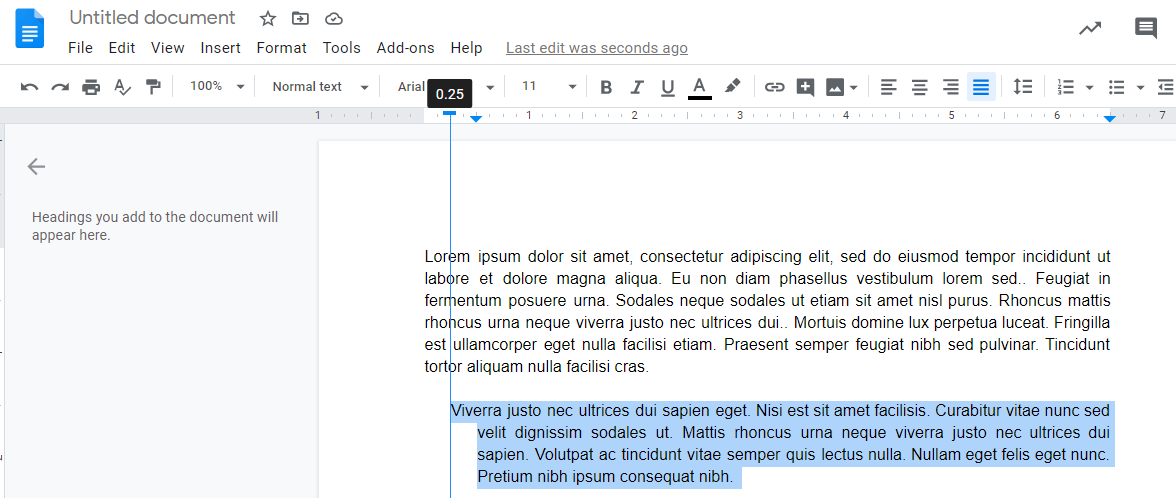
- మీరు క్లిక్ చేయడం ద్వారా ఇండెంట్ను పెంచవచ్చు లేదా తగ్గించవచ్చుఎగువ కుడి పట్టీ వద్ద ఉన్న చిహ్నాలు.
మరియు అది అంతే! సరైన ఫార్మాట్ కలిగి ఉండటానికి ఇప్పుడు మీ పత్రాలపై ఉరి ఇండెంట్లను సృష్టించడం ప్రారంభించండి, ఇది APA, MLA లేదా ఇలాంటిదే అయినా, ఇది సరళమైనది మరియు ఉపయోగించడానికి సులభమైనది!
మీరు మరింత ఉత్పాదకత ఎలా ఉండాలో తెలుసుకోవడం మరియు ఉపయోగకరమైన చిట్కాలు మరియు ఉపాయాలు నేర్చుకోవాలనుకుంటే, ఈ రోజు మా ఇమెయిల్ వార్తాలేఖకు ఎందుకు సభ్యత్వాన్ని పొందకూడదు మరియు మీ తదుపరి కొనుగోలులో 10% పొందండి !!